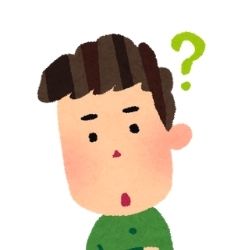
と困っている人もいるでしょう。
そこで、この記事では下記の内容を解説していきます。
この記事で分かること
- 公式テーマをインストールする手順
- 外部のテーマをインストールする手順
WordPress の魅力といえば、なにより「テーマ」を変更するだけでサイトのデザインを簡単に変えられること。
自分が楽しくなる「テーマ」を見つけたら、サクッと変更しちゃいましょう。
それでは、解説をスタートします。
公式テーマをインストールする手順

WordPress では、世界中の Web デザイナーが作ったテーマを承認形式で「公式テーマ」として無料で配布しています。
では最初に、公式テーマをどのようにしてインストールして使えば良いのか解説します。
公式テーマの探し方
「公式テーマ」は、WordPress の管理画面から探すことができます。
まず、管理画面の左メニューから「外観 > テーマ」と進みます。
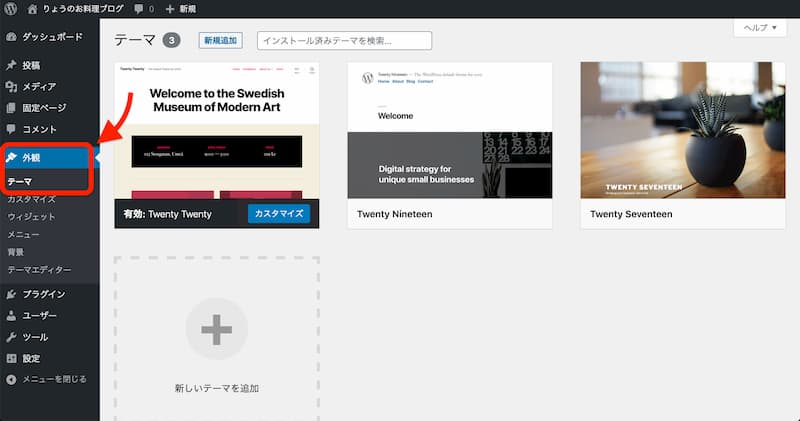
そして上部にある「新規追加」、または一覧内にある「新しいテーマを追加」のどちらかをクリックします。
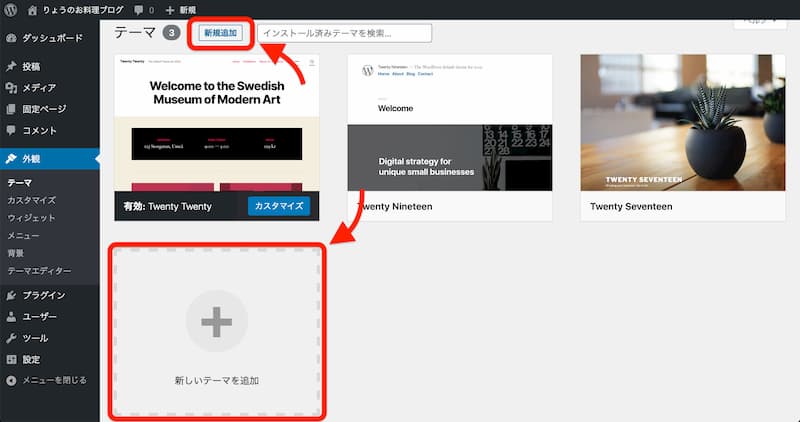
すると、「公式テーマ」がずらりと表示されます。
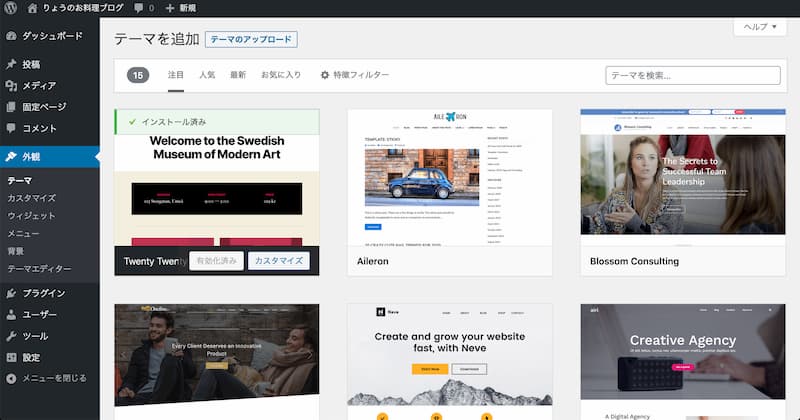
最初は「注目」が選択されているので、「人気」や「最新」に変えて探してみるのも良いでしょう。
また「特徴フィルター」を使うことで、より絞った検索をすることができます。
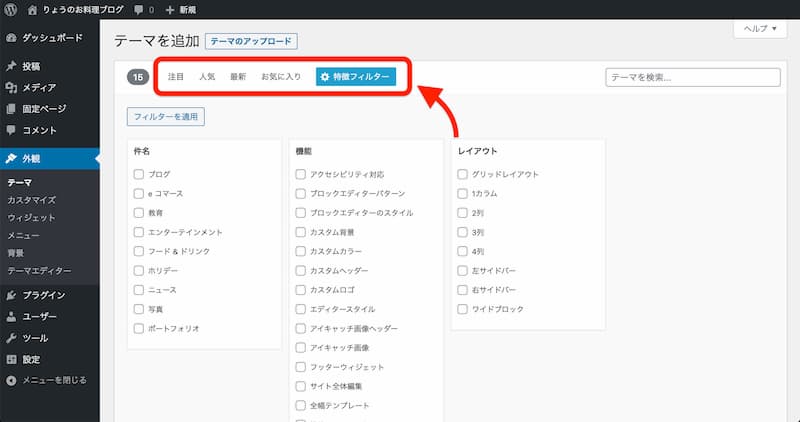
公式テーマをインストールして有効にする手順
「公式テーマ」の一覧から、使いたいものが見つかったらインストールしていきましょう。
テーマの上にカーソルを持っていくと、「インストール」のボタンが表示されます。
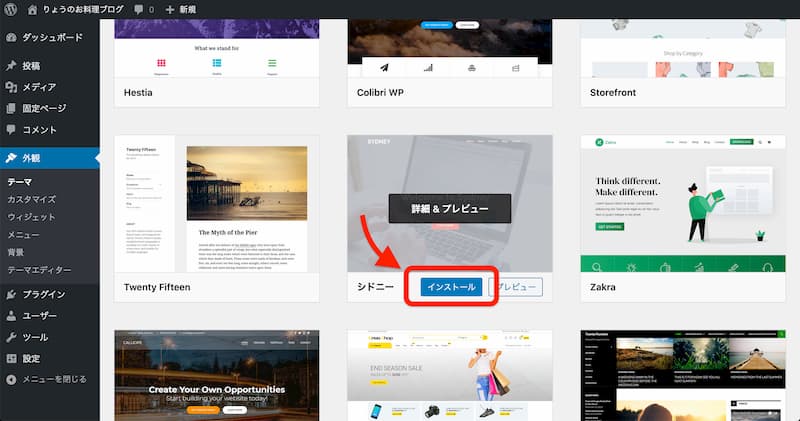
「インストール」のボタンを押すと「 インストール中…」と表示されるので、しばらく待ちます。
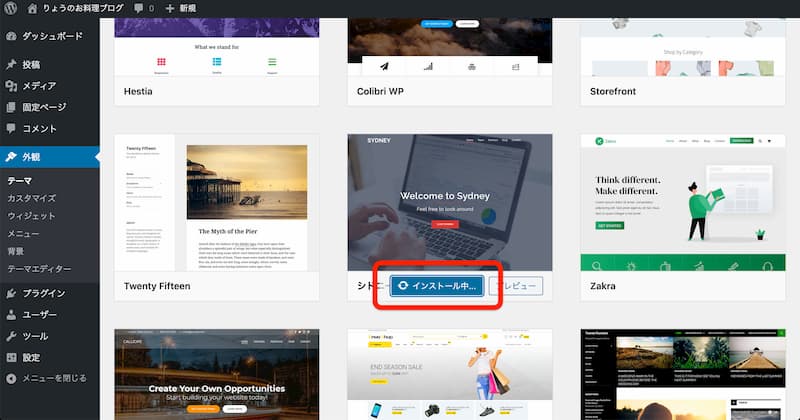
ボタンが「有効化」という表示に切り替わったら、その「有効化」を押せばそのテーマに切り替わります。
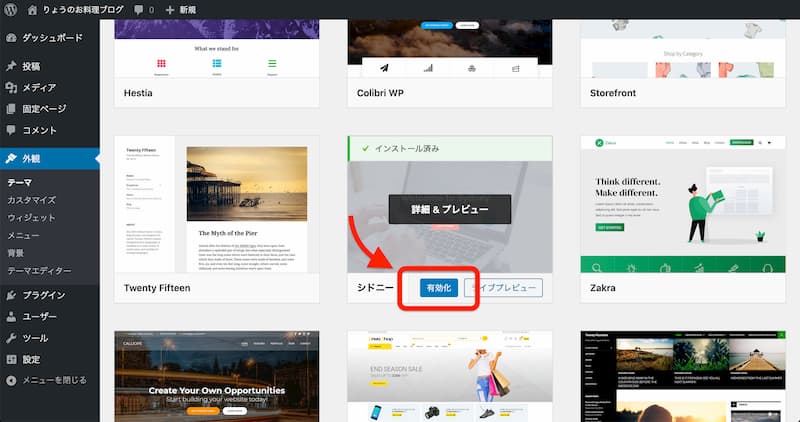
実際にデザインがどのように変わったのか、左上の「 サイト表示」から確認してみましょう。
インストール済みのテーマを切り替える方法
インストールした状態であれば、いつでもすぐに切り替えることができます。
テーマの一覧から別のテーマにカーソルを持っていくと「有効化」というボタンが表示されるので、その「有効化」を押せばすぐに切り替わります。
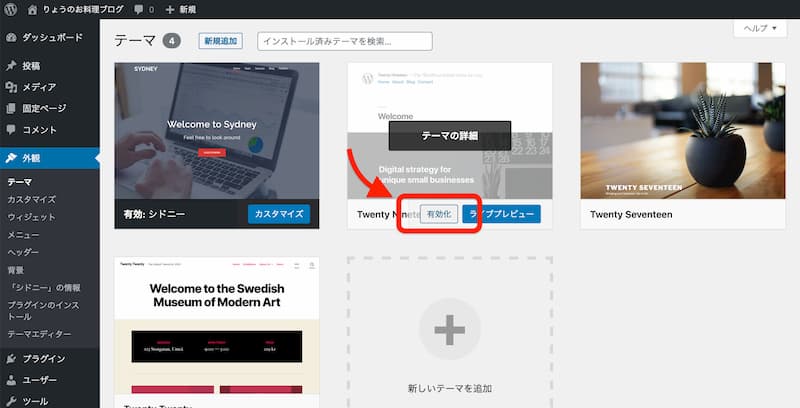
外部のテーマをインストールする手順

「公式テーマ」は WordPress に承認されているだけあって、セキュリティの面やデザインとしての質も一定のクオリティになっています。
ただ、海外のデザイナーが作成したテーマが圧倒的に多いので、必ずしも日本語で表示させるのに適しているとは言えません。
 オトマミ
オトマミ
公式に承認されたテーマの方が優れているわけではなく、個人で無料配布されているもの、販売されているもので素晴らしいテーマはたくさんあります。
日本語に適したテーマにどんなものがあるか気になる人は、WordPress でおすすめのテーマ15選の記事を参考にどうぞ。
外部のテーマをインストールして有効にする手順
この記事では、国内のブログテーマとして圧倒的な人気を誇る「Cocoon」を例に解説していきましょう。
まずは、「Cocoon」の公式サイトでファイルをダウンロードしておきます。
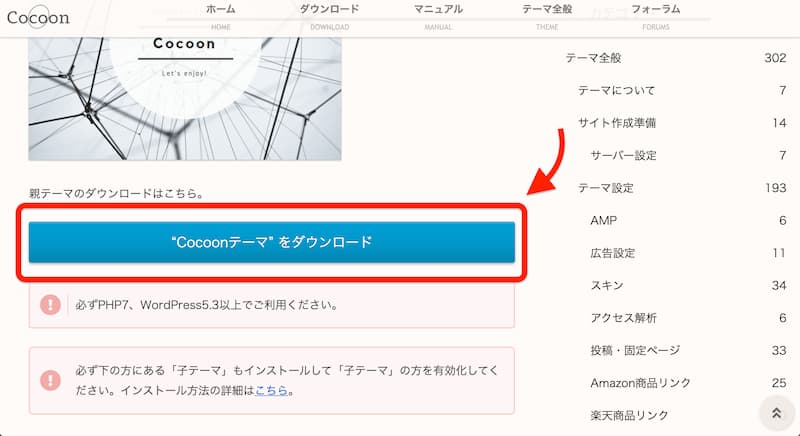
そして次に、WordPress の管理画面から「外観 > テーマ」へと進みます。
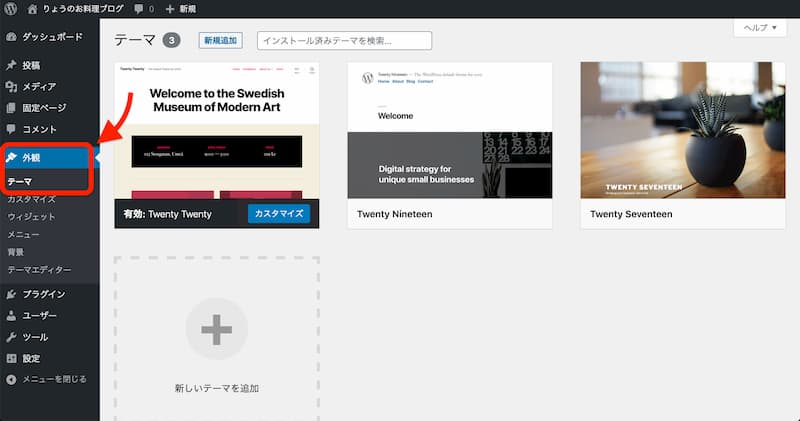
そして上部にある「新規追加」、または一覧内にある「新しいテーマを追加」のどちらかをクリックします。
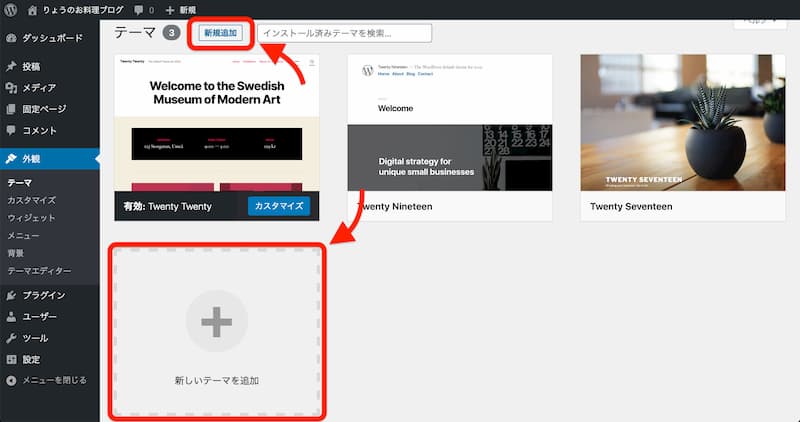
すると上部に「テーマのアップロード」というボタンがあるので、それをクリックします。
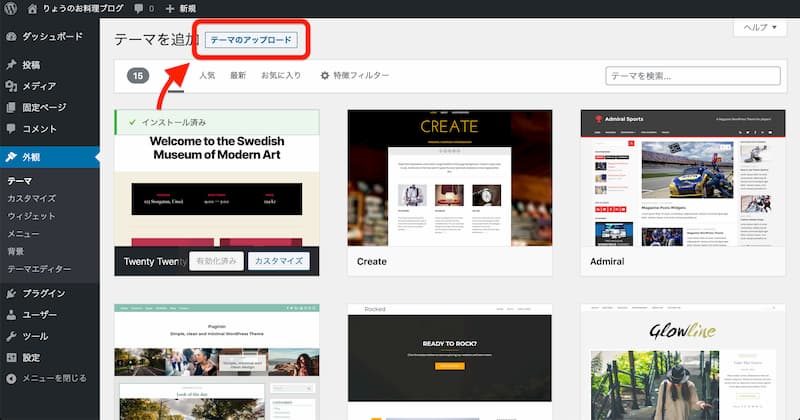
クリックするとファイルを選択する画面が出てくるので、「選択」をクリックして先ほどダウンロードしたファイル(ZIP)を選びます。
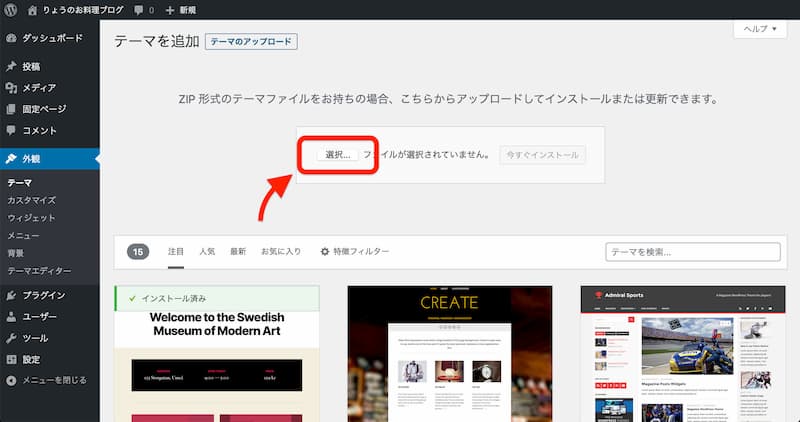
すると「今すぐインストール」というボタンが有効になるので、それをクリックしてください。
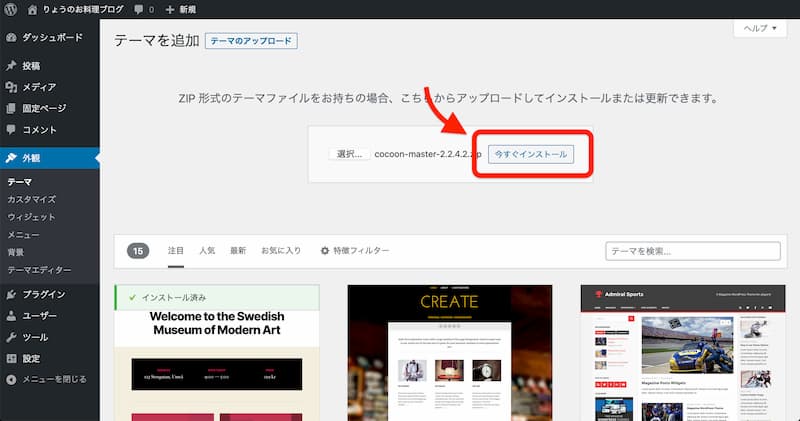
しばらく待つと「テーマのインストールが完了しました」と表示されるので、「有効化」をクリックしたらテーマの切り替えは完了となります。
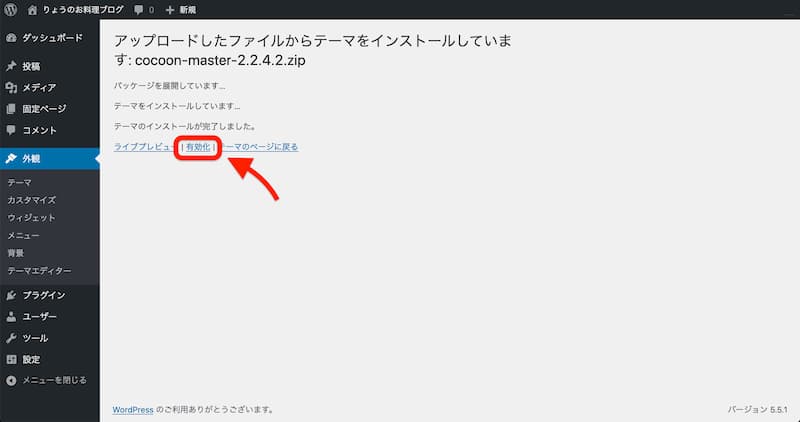
次の記事:不足機能をプラグインで

以上で、テーマをインストールする手順を紹介しました。
テーマのインストールが完了したら、次はそのテーマに不足している「機能」を追加していきましょう。
ということで、次の記事はおすすめのプラグイン(拡張機能)について解説します。
